|
|

作成済みの見積書が一覧表示されます。
見積書の新規作成や修正を行います。
作成済みの見積書をコピーして利用することもできます。
見積書はデータベースに保存されるので、大量に作成しても顧客名や工事名で簡単に検索することができます。
|
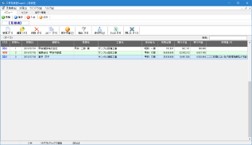
[ 画面を拡大 ] |

|
|
|

見積書を作成する画面です。
表紙を入力する画面と内訳を入力する画面があります。
内訳画面の左には階層構造をわかりやすく表示するツリーがあります。
階層は無制限に作成することができ、隠し階層の作成も可能です。
画面右側の表に内訳を入力します。各項目は直接入力することもできますし、部材マスタから選択することもできます。
エクセルからまとめてデータを貼り付けることも可能です。
また、小計行の挿入や、行の移動・コピーなど、自由に行うことができます。
|
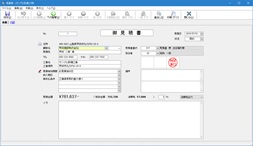
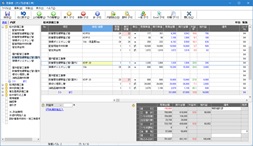
[ 画面を拡大 ] |

|
|
|

法定福利費を明示した工事見積書を作成することができます。
計算のもとになる労務費は見積書の内訳から積算することができます。
労務費の積算が難しい場合は工事価格に労務費率をかけて算出するともできます。
また法定福利費の明示が必要ない場合は、項目自体を非表示にすることができます。
|

[ 画面を拡大 ] |

|
|
|

見積書の内訳は他の見積書からコピーすることができます。
階層構造を引き連れて、必要な項目のみコピーすることができますので、見積書の作成時間を大幅に短縮することができます。
また、見積書の雛型を作成しておけば、見積一覧からコピーして使用することもできます。
|
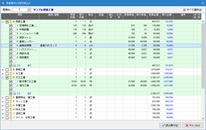
[ 画面を拡大 ] |

|
|
|

見積書に入力した項目の見積履歴を検索することができます。
同じ部材を過去の見積書ではいくらで見積もったか調べる場合に便利です。
検索した履歴からデータを見積書へコピーしたり、その見積書を別画面で表示することができます。
|
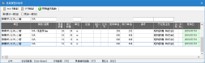
[ 画面を拡大 ] |

|
|
|

部材マスタを選択する画面です。
部材マスタは個別に作成することもできますし、部材マスタのデータファイル(csvファイル)を読み込むこともできます。
分類ツリーからの検索や、項目名や規格・摘要に含まれる文字列からの抽出が可能ですので、目的の部材を素早く選択することができます。
|
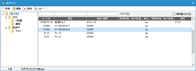
[ 画面を拡大 ] |

|
|
|

見積書は通常の印刷とは別に、エクセルファイルに書き出すことが可能です。
金額や小計、合計のセルには数式が自動設定されますので、数量の変更などもエクセルファイル上で簡単に行うことができます。
|

[ 画面を拡大 ] |

|
|
|

見積書の書式はエクセルファイルですので、簡単にカスタマイズすることができます。
会社のロゴマークを入れたり、出力する項目を選択したりすることができます。
帳票フォーマットは複数登録することができますので、案件によって使い分けることも可能です。
|

[ 画面を拡大 ] |

|
|
|

作成済みの請求書書が一覧表示されます。
請求書の新規作成や修正を行います。
請求書ごとの入金額も集計されますので、未収入金の管理にも利用することができます。
|
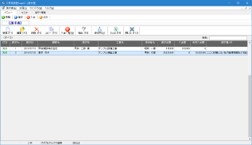
[ 画面を拡大 ] |

|
|
|

請求書を作成する画面です。
請求書は元となる見積書のデータを読み込んで作成することができます。
また他の見積書や請求書の内訳を選択して読み込みことも可能ですので、合算した請求書も作成することができます。
非課税行の入力ができますので、立替金などの清算も可能です。
内金を入力することもできます。
|


[ 画面を拡大 ] |

|
|
|

実行予算書を表示することができます。
実行予算書では見積項目ごとに予算残高を表示し、発注の有無を確認することが可能です。
明細は同じ部材ごとに集計することもできますので、同一部材をまとめて発注することも可能です。
|
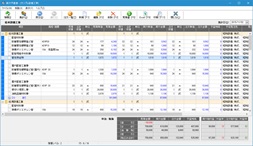
[ 画面を拡大 ] |

|
|
|

注文書を作成する画面です。
見積書作成時に予定発注先を登録しておくことで、発注先ごとの注文書を簡単に作成することができます。
また、見積書に載っていない項目を発注することも可能です。
追加発注した項目は実行予算書に追加項目として集計されます。
|

[ 画面を拡大 ] |

|
